win7中怎么打开iso文件,小编教你win7中怎么打开iso文件
- 分类:Win7 教程 回答于: 2018年07月11日 18:12:00
小编之前在还不知道iso文件是什么之前就觉得iso文件就是某个软件产生的一种格式文件。但后来我才知道这原来是镜像文件。于是就去研究了一些相关的操作,其中就有怎么打开iso的方法。所以现在我就讲方法写成一篇教程分享给小伙伴们。
win7是我们比较早出的一款电脑的操作系统,它的稳定性好,用户的使用体验也好。所以它的下载量一直都不低,而小编今天要说的也是关于这方面的,小伙伴们你们就接着往下翻,看下小编在win7里是怎么打开iso文件的。
首先,把需要的工具虚拟光驱准备好,百度搜索“虚拟光驱”就可以找到下载。下载好后,安装。

在win7中打开iso文件图-1
然后,打开虚拟光驱,在添加这里,添加自己的iso文件。
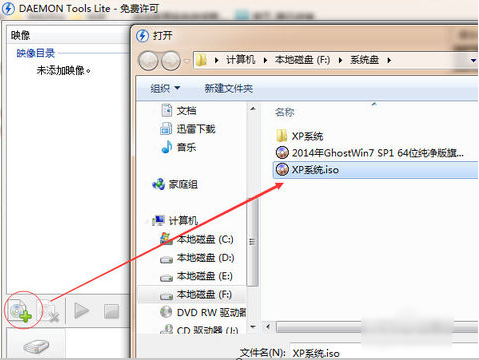
iso文件图-2
接着,添加后,选中刚刚添加的iso文件,然后在下面三角形按钮加载这个文件。
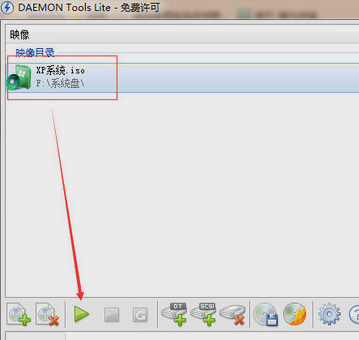
iso文件图-3
最后,在“我的电脑”里面,就会多一个光驱出来,这个就是虚拟光驱,刚刚加载了iso文件,可以在这里打开。如果要打开其他的iso文件,就打开虚拟光驱软件再加载其他iso文件即可。
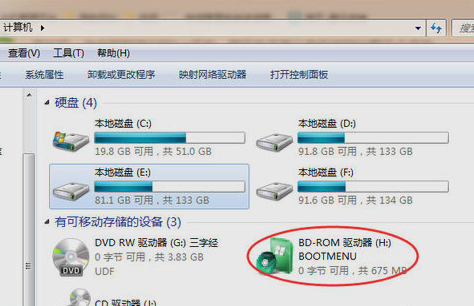
iso文件图-4
以上就是在win7中打开iso文件的方法啦~方法送到,小编我就撤退啦~~我们下回见~
 有用
26
有用
26


 小白系统
小白系统


 1000
1000 1000
1000 1000
1000 1000
1000 1000
1000 1000
1000 1000
1000 1000
1000 1000
1000 1000
1000猜您喜欢
- 小编教你设置win7系统32位装机版定时..2017/05/10
- Win7与Win8哪个好?全面比较与用户需求..2024/08/06
- Win7系统64位2023/11/27
- win7系统磁盘分区的步骤教程..2021/11/13
- 开机动画,小编教你win7系统开机动画修..2018/09/19
- 电脑w7系统:了解win7操作系统的特点与..2023/12/01
相关推荐
- win7破解激活工具如何激活系统..2021/09/13
- Win7笔记本开热点的原因及详细设置方..2024/05/30
- win7电脑蓝牙在哪里打开的教程..2023/01/28
- 使用手机代替U盘重装Win7,一步步教你解..2024/10/01
- win7自动关机如何设置2020/07/02
- Win7激活工具小马,轻松激活系统..2023/11/14














 关注微信公众号
关注微信公众号



